Come collegare un subwoofer al PC
I computer non sono progettati per offrire prestazioni audio eccellenti dai loro altoparlanti integrati. Per questo motivo, le persone usano spesso altoparlanti esterni per computer per una migliore uscita audio. 
Tuttavia, anche con un altoparlante esterno, potresti aver bisogno di un po' più di bassi e ciò richiede un subwoofer. Per alcune persone, l'opzione facile e veloce è quella di ottenere altoparlanti per computer con un subwoofer integrato. Tuttavia, se hai bisogno di bassi più potenti, hai bisogno di un subwoofer esterno.
Ecco come collegare rapidamente il subwoofer al PC:
- Collega uno splitter a Y da 3,5 mm all'uscita verde del computer.
- Collega un cavo da 3,5 mm a un doppio cavo RCA allo splitter a Y.
- Collega un'estremità del cavo RCA all'ingresso sinistro e destro del subwoofer.
- Collega un cavo da 3,5 mm a doppio RCA all'uscita gialla del computer. In questo caso, l'uscita del subwoofer è RCA bianca o rossa.
- Puoi lasciare vuoto l'altro canale poiché stai inviando al sub un segnale mono.
- Regola la frequenza di crossover sul subwoofer. In genere, puoi ruotare la manopola della frequenza sul subwoofer a circa 150 Hz.
- Regola le impostazioni del computer per riprodurre l'audio 2.1
- Regola eventuali opzioni di gestione dei bassi che potrebbero essere disponibili sul tuo PC.
Tieni presente che se stai utilizzando un laptop, abbiamo un articolo separato su come collegare un sistema surround 5.1 a un laptop. I sistemi surround 5.1 sono altoparlanti a 6 canali che includono un subwoofer.
Continua a leggere per maggiori dettagli su come collegare il subwoofer al PC.
Ecco un video per chi lo preferisce:
Posso collegare qualsiasi subwoofer al PC?
Sì, puoi collegare un subwoofer al tuo PC. Se vuoi ottenere un suono audiofilo dal tuo computer, l'aggiunta di un subwoofer è parte integrante di questo processo. 
Tuttavia, i segnali di ingresso del subwoofer e le specifiche di uscita del PC devono corrispondere. In questo caso, descriveremo passo dopo passo un processo di connessione con un PC abilitato a 6 canali (canale 5.1).
Continua a leggere e lascia che ti guidiamo attraverso una connessione analogica di un canale a 6 (5.1 canale) subwoofer al PC. Ricorda, questo tipo di connessione utilizza un cavo a due fili collegato a un connettore RCA maschio.
Il tipo di connessione di sistema che stiamo per descrivere utilizza tre set di cavi:
- Un connettore di alimentazione che alimenta il controllo del volume
- Un connettore di alimentazione che alimenta il PC all'AC e
- Cavi subwoofer
Capire il tuo PC
Tutti i moderni computer desktop sono dotati di schede madri con almeno tre jack audio.
- Jack verde: questo jack è per la linea in uscita
- Presa rosa: per ingresso microfono
- Jack blu: per la linea in
Se il tuo PC è preinstallato con funzionalità a sei canali (5.1 canali), avrai bisogno di due connettori aggiuntivi:un'uscita posteriore che può essere nera o blu e un'uscita subwoofer che può essere arancione o gialla. 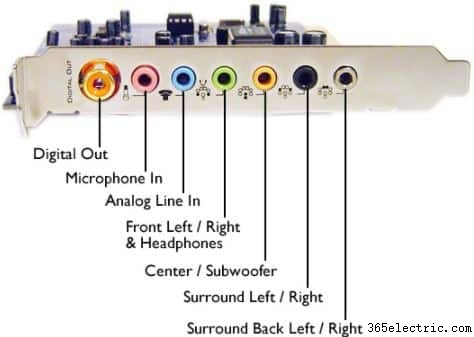
Controlla il tuo computer per queste uscite in quanto non tutti i PC li hanno. Se il tuo PC ha questa funzionalità, dovrai avvalerti dei due connettori aggiuntivi.
È quindi importante controllare il retro del computer come primo passaggio prima di iniziare qualsiasi connessione.
Tuttavia, se i due jack extra non sono forniti sul tuo computer, puoi comunque avere la connessione tramite i connettori di ingresso microfono e ingresso linea.
Tuttavia, non sarai in grado di utilizzare contemporaneamente nessun'altra linea in ingressi o microfono.
Collegamento dei cavi
L'unità di controllo del volume ha due jack sul lato posteriore. Inizia collegando i cavi, facendo corrispondere i colori sul jack con i cavi.
Se non sei molto a tuo agio con questo abbinamento di colori, guarda la descrizione qui sotto:
- Input frontale: Verde
- Subwoofer: Arancione, giallo o rosa
- Ingresso posteriore: Blu o nero
Una volta collegati tutti i cavi, è necessario assicurarsi che anche gli altri cavi principali siano collegati correttamente. Questi includono subwoofer, alimentazione e qualsiasi altro altoparlante. Basta fare attenzione a seguire le polarità indicate su ogni connettore.
Computer con subwoofer separato e uscita posteriore
Se vuoi collegare il microfono per usare Skype o lo zoom, ad esempio, dovrai scollegare gli altoparlanti prima di collegare il microfono.
Al termine della chiamata Skype, puoi ricollegare gli altoparlanti e goderti la tua musica.
Tuttavia, questo tipo di passaggio potrebbe non darti una buona esperienza audio. È quindi consigliabile procurarsi un PC con la scheda madre giusta per poter avere tutte le connessioni degli altoparlanti senza problemi.
Collegamento del sistema di altoparlanti
Il tipo di connessione che esegui dipenderà molto dal fatto che ci siano uscite separate per il subwoofer e gli altoparlanti posteriori sul tuo PC o meno. Parleremo di entrambi i casi.
1. Computer con uscite subwoofer e uscita posteriore separate
Se si dispone di un PC con uscite separate, procedere con il collegamento come descritto di seguito.
- Collega il cavo anteriore verde al jack verde
- Collega il cavo posteriore blu o nero al jack blu. Ricorda che il jack blu in questo caso non è esattamente quello adiacente al jack verde. Non è la stessa della riga in
- Collega il cavo del subwoofer giallo, rosa o arancione ai jack gialli o arancioni
Questo tipo di connessione è più semplice. Tuttavia, prestare maggiore attenzione alla descrizione assicurandosi che le annotazioni dei colori per ogni cavo corrispondano a quelle del PC e che i fili non siano collegati in modo errato. Goditi l'incredibile suono surround dal tuo subwoofer, alimentato dal tuo PC.
2. Computer senza subwoofer e uscite posteriori separati
Se il tuo PC non ha un subwoofer separato o un'uscita posteriore, segui la procedura descritta di seguito per collegare facilmente il nostro subwoofer.
In questo caso, procedere con il collegamento come descritto di seguito:
- Collega il cavo anteriore verde al jack verde, contrassegnato anche come uscita linea
- Collega il cavo posteriore blu o nero al jack della linea blu in ingresso
- Collega il cavo del subwoofer giallo, rosa o arancione al jack di ingresso microfono rosa
Dopo aver abbinato correttamente i cavi e aver collegato correttamente il subwoofer, è giunto il momento di configurare il computer per l'utilizzo di un sistema audio a 6 canali.
Come collegare un subwoofer al PC senza amplificatore
In genere, gli amplificatori sono necessari affinché il tuo PC invii un suono ragionevole agli altoparlanti per rinnovare la tua esperienza di ascolto. Esistono principalmente due tipi di subwoofer:subwoofer passivi e attivi.
I subwoofer attivi hanno amplificatori integrati e non richiedono un amplificatore esterno per funzionare. D'altra parte, i subwoofer passivi non hanno amplificatori integrati e richiedono il collegamento di un amplificatore esterno per una migliore esperienza sonora. Ulteriori informazioni sui subwoofer attivi e passivi.
Ecco come li colleghi:
Subwoofer passivo: Tieni presente che non dovresti collegare un subwoofer passivo all'amplificatore di bordo del tuo computer. Farà esplodere l'amplificatore e forse danneggerà anche il tuo PC. Hai invece bisogno di un amplificatore più grande e più potente in grado di pilotare gli altoparlanti.
Di seguito è riportato il collegamento corretto:
- Colleghi il PC all'amplificatore con cavi da 3,5 mm a 2xRCA come questo.
- Collega il subwoofer all'amplificatore con normali cavi per altoparlanti
Subwoofer attivo: Per collegare un subwoofer attivo al PC, non è necessario un amplificatore. Invece, segui la stessa procedura che abbiamo descritto sopra.
Configurazione del PC
La configurazione del PC implica la regolazione delle proprietà del driver audio del computer.
Quando sul PC vengono installati nuovi driver per gli altoparlanti, viene creata una nuova icona che appare sul pannello di controllo.
Se il tuo computer utilizza i driver Realtek, cerca l'icona "Gestione degli effetti sonori" sul pannello di controllo. Fare doppio clic su di esso e fare clic sulla scheda di configurazione degli altoparlanti.
Nella scheda Configurazione altoparlanti, fare clic sulla modalità "6 canali". Questo rappresenta un'uscita per altoparlanti 5.1. Se il computer in uso ha le uscite posteriori e subwoofer separate, selezionare “Solo SURROUND-KIT”.
Pensieri finali
Il collegamento dei subwoofer al PC non è un grosso problema poiché i cavi sono generalmente ben contrassegnati e codificati a colori. Inoltre, i colori sui cavi del subwoofer coincidono perfettamente con i colori sui jack del tuo computer per una facile connessione.
È quindi più facile eseguire semplici collegamenti per aumentare la tua uscita audio con un sub.
L'aggiunta di più altoparlanti al subwoofer, tuttavia, ti offre un'esperienza audio migliore, soprattutto se ami la musica ad alto volume con bassi che puoi controllare.
